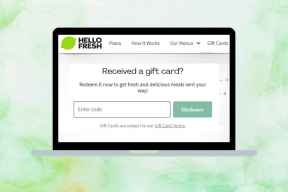GoogleスプレッドシートからGoogleフォームに質問をインポートする2つの最良の方法
その他 / / November 29, 2021
通常、 Googleフォームを作成する、いくつかの手順を実行する必要があります。 たとえば、質問を追加し、質問の種類を選択し、質問の後に回答を入力します。 いくつか質問がある場合、プロセスは面倒になります。 これを回避するには、質問と回答をGoogleスプレッドシートに入力し、数回クリックするだけでGoogleフォームにインポートできます。 どのように疑問に思いますか? GoogleスプレッドシートからGoogleフォームに質問をインポートする2つの簡単な方法を共有します。

Googleフォームは、既存のフォームから質問をインポートするためのネイティブな方法を提供します。 あなたもすることができます Googleドキュメントから質問をインポートする. ただし、Googleスプレッドシートからの質問のインポートは、ネイティブではまだサポートされていません。
そのため、別の方法を使用して、GoogleスプレッドシートからGoogleフォームに質問をインポートする必要があります。
方法1:アドオンを使用する
質問をGoogleフォームにインポートする最も簡単で無料の方法の1つは、 フォームビルダーアドオン. スプレッドシートからすべてまたは一部の質問をインポートし、フォームにインポートする前に質問を編集できます。 質問をスプレッドシートから既存のフォームにインポートするか、新しいフォームを作成できます。
ノート:アドオンはデスクトップでのみ使用できます。
このアドオンを使用して、GoogleスプレッドシートからGoogleフォームに質問をインポートする手順は次のとおりです。
1. Googleスプレッドシートを作成する
フォームにインポートする質問と回答が含まれているGoogleスプレッドシートを開きます。 各列に質問とそのタイプと回答が含まれるようにスプレッドシートを作成する必要があります(詳細は以下を参照)。 作業を簡単にするために、最初の行に列名を追加します。 たとえば、質問、回答1、回答2などです。
質問を組み立てるのに役立つ基本的な種類のスプレッドシートデータを次に示します。

ガイディングテックについても
2. アドオンをインストールします
これは1回限りの手順です。 対処方法は次のとおりです。
ステップ1: Googleスプレッドシートで、上部にある[アドオン]をクリックし、[アドオンを取得]を選択します。

ステップ2: スプレッドシートのフォームビルダーを検索します。 クリックして。

次の画面で、[インストール]をクリックします。 Googleアカウントを承認するように求められます。

プロのヒント: チェックアウト 教師向けの5つのGoogleフォームアドオン。
3. アドオンを使用して質問をインポートする
アドオンを使用するには、上部にある[アドオン]をクリックします。 シートのフォームビルダーに移動し、[開始]をクリックします。

右側にサイドバーが開きます。 データを選択するためのさまざまなオプションが表示されます。 まず、現在のシートからシートを選択するように求められます。 ページが1つしかない場合は、自動的に選択されます。 次に、フォームにインポートするすべての質問または質問の範囲を選択できます。 最後に、質問のみ、質問と回答の両方、およびクイズの3つのオプションからパターンタイプを選択する必要があります。

最初のタイプを選択すると、すべての列と行のデータが質問として扱われます。 デフォルトの質問タイプが短い回答として使用されます。 質問のプレビューとそのタイプが表示されます。 [タイプ]をクリックして、質問のタイプを変更します。 次に、歯車または設定アイコンをクリックして、回答の値を追加します。

Q&Aタイプを選択すると、質問を保持する列と回答が始まる列を選択する必要がある新しいオプションが表示されます。

Googleスプレッドシート内の列の1つとして質問タイプを追加することをお勧めします。 その値は、Googleフォームに表示されているものと同じである必要があります。 たとえば、テキスト、タイトル、セクション、複数選択、チェックボックスなど。 [必須]フィールドに列を追加することもできます。 質問に対する回答が必要な場合は、その列にTrueと入力します。それ以外の場合は、Falseと入力します。 同様に、説明も含めることができます。 スプレッドシートがアドオンの値とともにどのように表示されるかを次に示します。

[取得]ボタンをクリックして、質問やその他のデータを取得します。

下にスクロールすると、プレビューが表示されます。 タイプとアクションの下のオプションを使用して、フィールドをカスタマイズできます。 フォームに含める質問の選択を解除することもできます。

最後に、フォームを選択するように求められます。 [選択]ボタンを使用して質問を既存のフォームにインポートするか、[作成]ボタンを使用して新しいフォームを作成することができます。 Createを使用する場合は、新しいフォームに名前を付ける必要があります。 名前を入力し、名前の横にあるチェックマークアイコンをクリックします。 最後に、[選択項目のインポート]をクリックして、スプレッドシートからフォームにデータをインポートします。

フォームの名前の横にある開くボタンをクリックして、フォームを開きます。 にアクセスして、既存のGoogleフォームを開いて表示することもできます。 forms.google.com.

フォームの質問はあなたのシートと一致します。 上記のデータを使用して作成されたフォームのスナップショットを次に示します。

ノート: このアドオンの欠点は、無料バージョンでは50個の質問しかインポートできないことです。 あなたがしなければならないでしょう プレミアムパッケージを購入する その制限を削除します。
ガイディングテックについても
方法2:コピーして貼り付ける値
Googleフォームに質問を追加する まだ許容範囲です。 この問題は、複数選択、チェックボックス、またはグリッドタイプの回答に複数の値を追加する必要がある場合に発生します。 その問題を解決するために、簡単な解決策が存在します。 Googleスプレッドシートのさまざまな行に値を入力する必要があります。 次に、値をコピーして、回答の最初のオプションに貼り付けます。 Googleフォームは、各回答を異なるオプションに自動的に割り当てます。 手順の詳細は次のとおりです。
ステップ1: Googleスプレッドシートで、以下に示すように、さまざまな行に回答を入力します。 回答を含む行を選択します。 空の行は選択しないでください。 次に、Ctrl + Cショートカットを使用して値をコピーします。

ステップ2: Googleフォームを開き、質問の種類を[複数選択]、[チェックボックス]、または[グリッド]から選択します。 最初のオプションの上にカーソルを置きます。 選択されます。 次に、Ctrl + Vキーボードショートカットを使用して値を貼り付けます。

以下に示すように、回答は個別の値として表示されます。 次に、同じ形式で他の質問に対して手順を繰り返します。

ガイディングテックについても
WordまたはExcelから質問をインポートする
上記の方法を使用して、他の種類のドキュメントからフォームを作成できます。 たとえば、WordまたはExcelドキュメントがある場合は、データを整理された方法でGoogleスプレッドシートにコピーしてから、アドオンを使用します。 複数選択の場合、上記のように、WordまたはExcelから直接コピーできます。
次は: Googleフォームを開いて回答を個別に確認するのにうんざりしていませんか? 次のリンクを使用して誰かがフォームに返信するたびにメールを受け取る方法を確認してください。